
【Premiere Pro】映ってしまったいらないものを消す方法|トランスフォーム、不透明度
撮影した映像に映ってはいけないものが映ってしまうことってありますよね。
そういった時は、モザイク処理で対応することができます。
Premiere Proでモザイクをかける方法は?
しかし、オシャレな映像の場合、モザイクをかけた故にあまりオシャレではなくなってしまう、など、
モザイクをかけたくないけど、不要なものを消したいと思うこともありますよね。
画像であれば、Photoshopで簡単に処理できますが、
動画の場合はどうすれば良いかわからない方もいらっしゃると思います。
ということで今回は、Premiere Proで映像内の不要なものを消す方法を解説します!
この記事を読むと
⇨映像の雰囲気を壊さず、不要なものを消せる!
1. 動きが小さいものを消す(トランスフォーム)
まずは動きがあまりない部分を消す方法を紹介します。
「トランスフォーム」という、動画の位置、スケール(大きさ)、歪曲、回転、不透明度などを調整できるエフェクトを使います。
試しに、Premiere Proのサンプル動画の、右側の建造物を消してみます。

1エフェクト「トランスフォーム」の適用
エフェクトパネルの検索バーに「トランス」と入力し、
「トランスフォーム」をドラッグアンドドロップで映像のクリップに適用します。
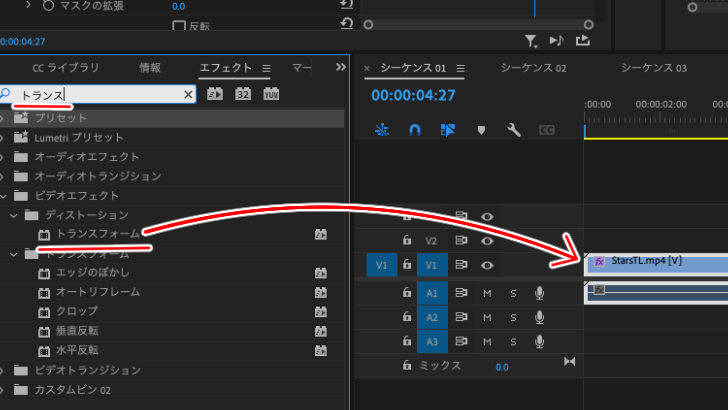
2トランスフォームのマスクを、消したい対象にかける
コントロールパネルのトランスフォーム項目内、マスクを設定し、消したい対象の部分に範囲指定します。
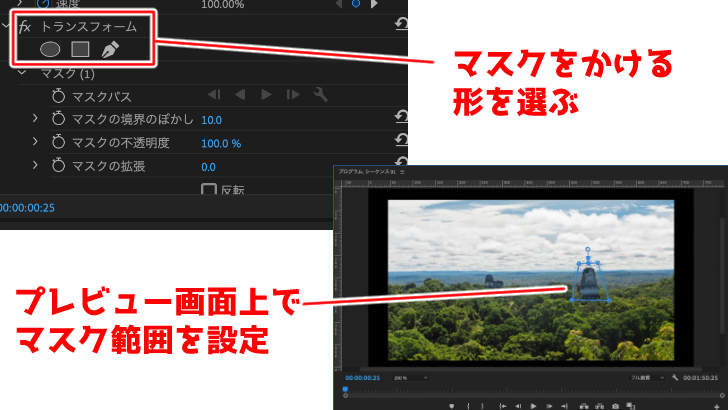
※マスクの境界線がくっきりしてしまって不自然に見えそうな場合は、
コントロールパネルのトランスフォーム項目内、マスクの「境界のぼかし」の値を大きくすることで、対象周りのぼかし範囲が広がります。
プレビュー画面を見ながら、ちょうどいい値に調整してみてください。
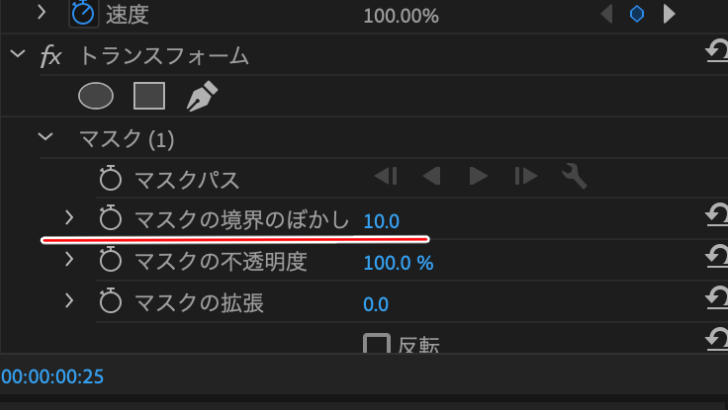
3トラッキングさせる
少なからず対象物が動く場合は、「トラッキング」をしてマスクを自動追従させます。
「トラッキング」は、マスクの再生ボタンを押すと、自動で行ってくれます。
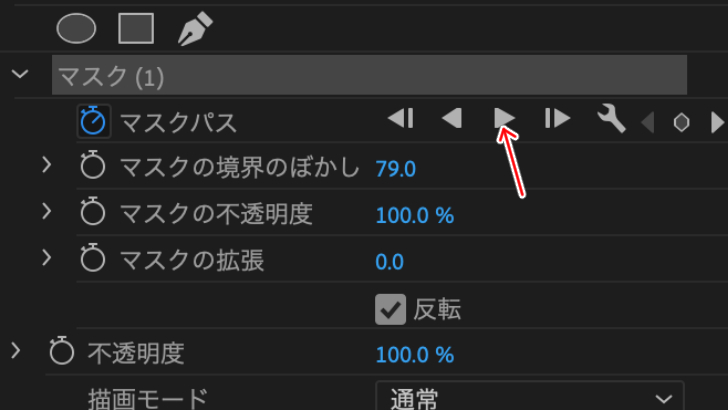
4トランスフォームの位置を調整する
コントロールパネルのトランスフォーム項目内、「位置」を変更し、対象をマスク範囲外へ移動させ、
消すことができます。
今回の例では、位置を真横に動かして建造物をマスク範囲外へ移動させ、背景にも馴染ませることができます。
以下の動画で、トランスフォーム「位置」の横の値を調整してみた様子をご覧ください。
このような操作で、対象を消すことができました。
2. 動きが大きいものを消す(不透明度)
続いて、動きが大きいものを消す方法を紹介します。
試しに、以下の動画の"走っている人"を消してみます。
1「不透明度」の項目から対象にマスクをかける
コントロールパネルの不透明項目内、マスクを設定し、消したい対象の部分にかけ、「反転」にチェックを入れます。

※マスクの境界線がくっきりしてしまって不自然に見えることが多いので、
コントロールパネルの不透明度項目内、マスクの「境界のぼかし」の値を大きくしておきます。
プレビュー画面を見ながらですが、周りがぼかされてるとわかるくらいの数値に設定しましょう。
3キーフレームを打って、対象とマスクの動きを合わせる
キーフレームを打って、マスクを対象の動きと合わせます。
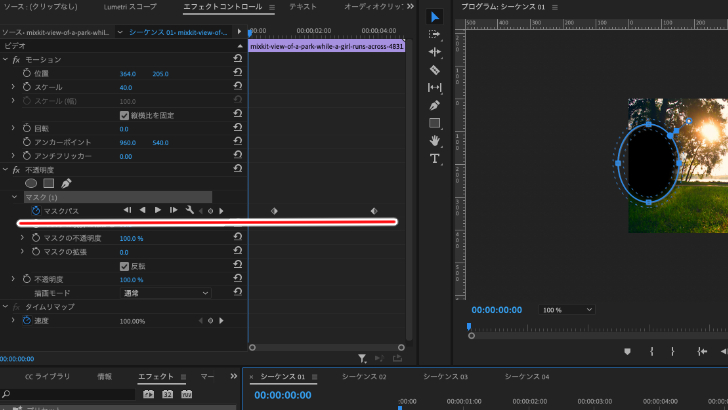
アニメーションに使えるキーフレームとは?
4クリップを複製する
処理をしたクリップを選択状態にし、
altキー(optionキー)を押しながら上のトラックにドラッグし複製します。
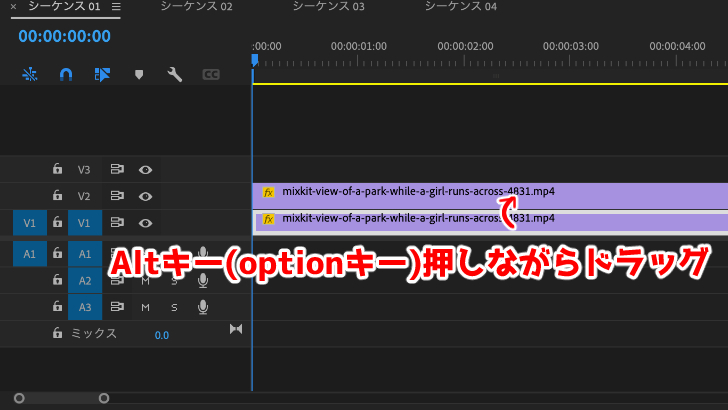
複製したら、下のトラックに設定したクリップのマスクを消去します。
5下トラックのクリップを前後に移動させる
下のクリップを、前後に移動させます。
こうすることで、人がいない部分の背景を補完することができます。
はみ出たクリップはカットし削除しましょう。
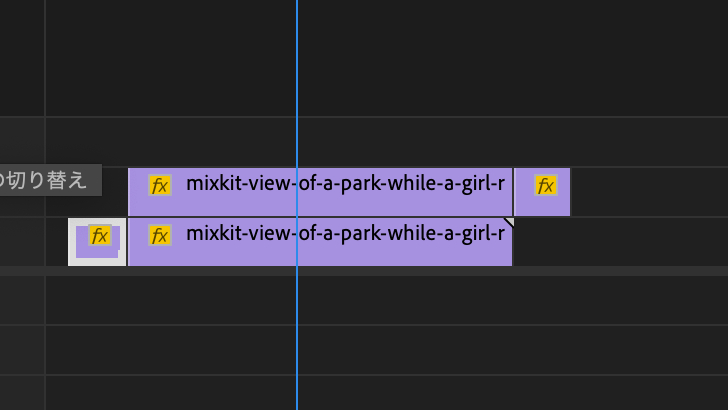
これで、走っている人を消すことができました!
3. After Effectsならさらに簡単に処理ができる
Premiere Proでも不要なものを消すことができますが、
After Effectsならさらに簡単に処理が可能です。
もし、AdobeCCコンプリートプランに加入しているなら、After Effectsで処理するのも手です。
マスクを対象物にかけ、「コンテンツに応じた塗りつぶし」を対象の範囲に設定すれば消すことができます。
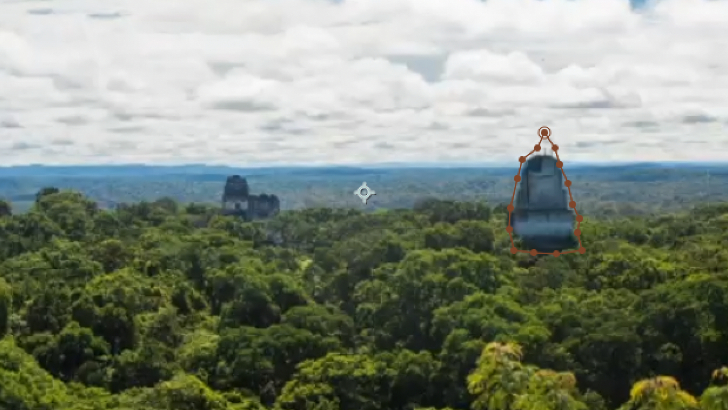
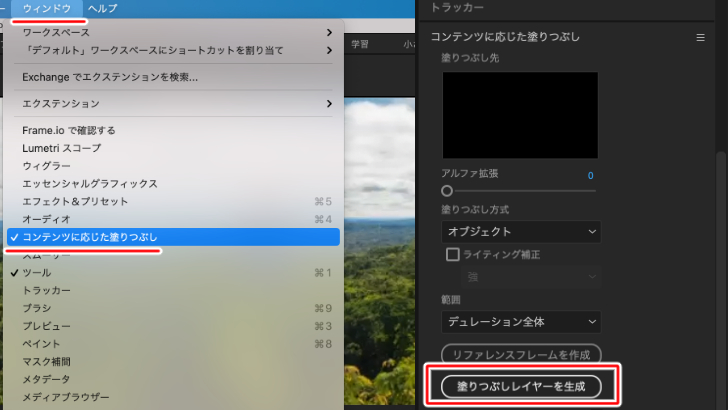
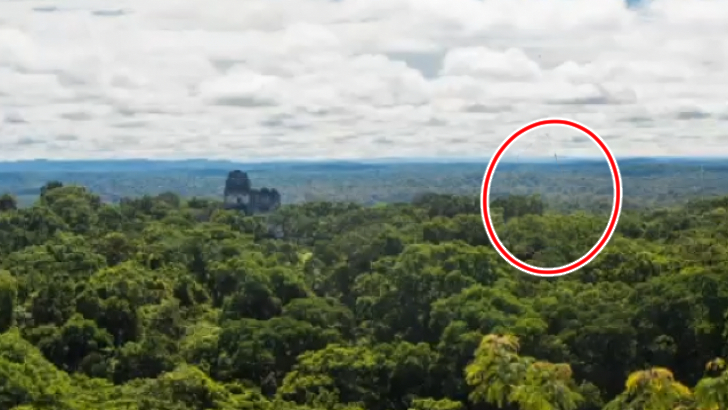
4. まとめ
不要物が映ってしまったが、映像にモザイクをかけたくない場合に使えるテクニックなので、
ぜひ覚えておきましょう。
しかし、映像自体が細かいものだったりすると、どうしても綺麗に消せないケースもあることは覚えておいてください。
その場合は、諦めて撮影し直すか、モザイクでの対応をしましょう。
また、After Effectsを使った方が楽ですので、
もし使用してみたい場合は、AdobeCCコンプリートプランの加入を検討してみてください。
YouTuber (4) Vlog (5) メンバーシップ (7) アニメーション (7) ファン向け機能 (9) 広告収益 (7) 小技 (6) TikTok (10) コメント (10) サービス紹介 (6) プライバシー保護 (5) ペット (5) スマートフォン(スマホ) (5) サブスク (4) 初心者向け (23) 規約、ポリシー変更 (4) ライブ配信 (4) ランキング (4) YouTubeShorts (7) イラスト (4) SNS (16) 動画紹介 (7) 素材紹介 (7) 漫画動画 (5) 動画編集 (122) エフェクト (25) トランジション (9) テロップ (16) 用語 (4) 操作方法 (121) 作業効率化 (29) 書き出し (11) Premiere Pro (82) Filmora X (5) フリーソフト (7) BGM (16) 効果音 (11) オーディオ編集 (15) SEO (6) チャンネル登録 (8) 再生数 (16) トラブル対処法 (9) Photoshop (6) After Effects (10) モブニコミウドン (8)





















